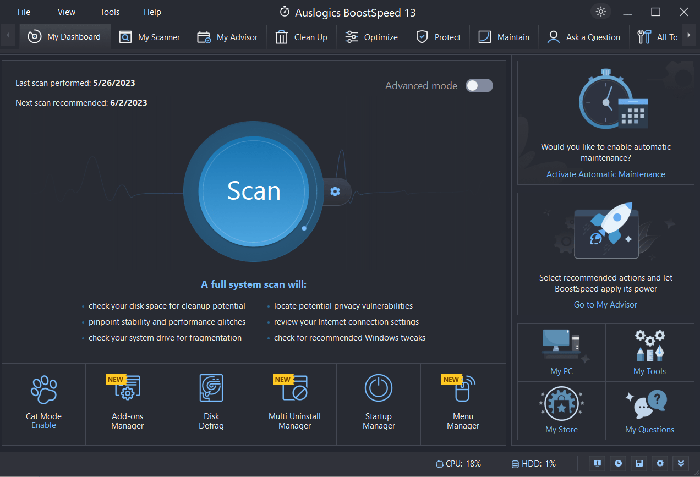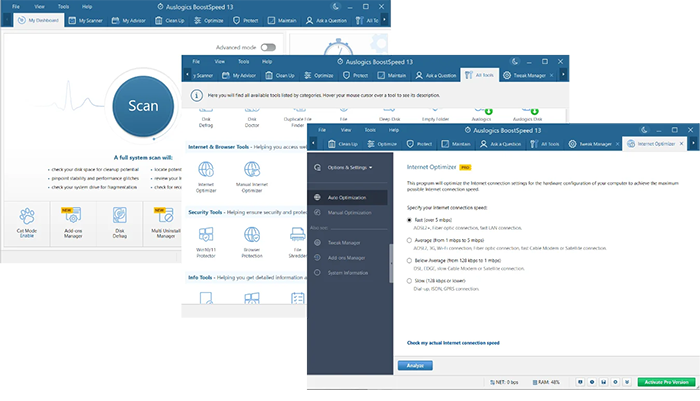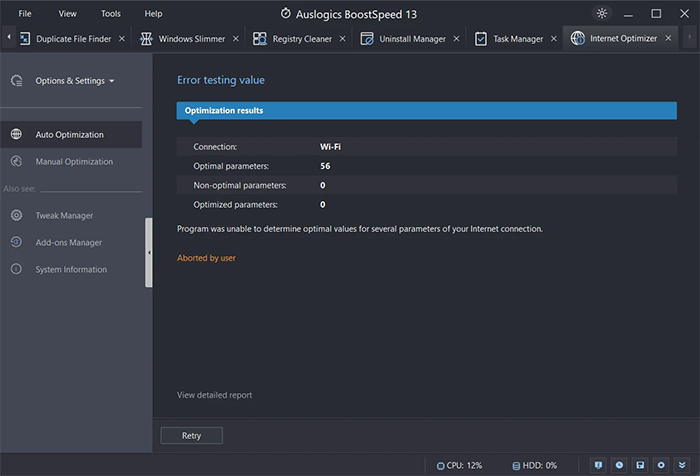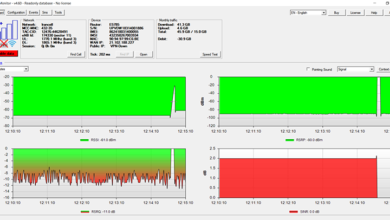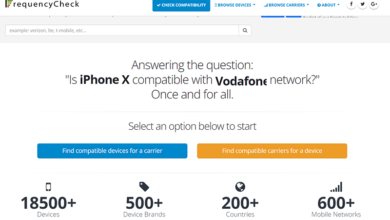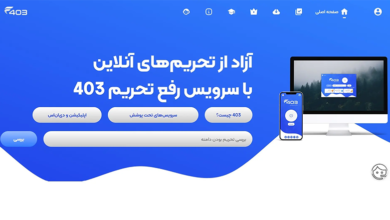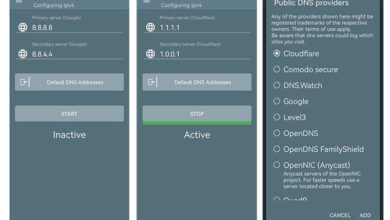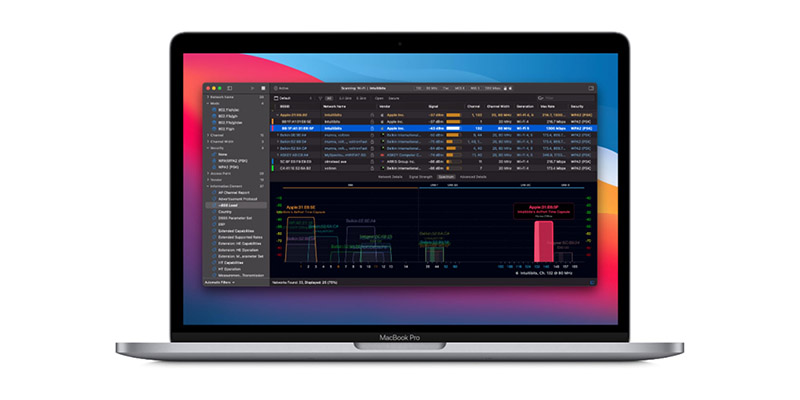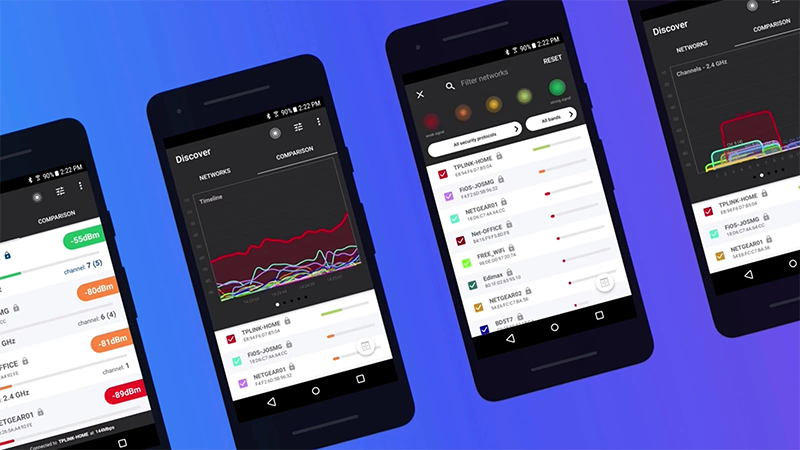معرفی اپلیکیشن: افزایش سرعت اینترنت ویندوز با نرمافزار Auslogics BoostSpeed
همه تنظیمات دستی بهبود اتصال اینترنت در ویندوز را با یک کلیک انجام دهید

یکی از بهترین ابزارها برای افزایش سرعت اینترنت ویندوز، Auslogics BoostSpeed است که قابلیتهای متنوع و کاملی در اختیار شما قرار میدهد.
«هرچقدر هم سرعت اینترنت شما خوب و بالا باشد؛ باز هم دوست داریم اینترنت سریعتری داشته باشیم.» این گزاره برای کاربرانی در کشورهای با سریعترین اینترنت است نه در ایران!
در ایران، وقتی بهترین اینترنت را داشته باشید؛ تازه کندترین اینترنت دیگران را خواهید داشت. یک جنگ دائمی میان کاربران و اپراتورها بر سر سرعت و کیفیت اینترنت هست و انگار تمامی ندارد.
به هر دری میزنیم اینترنت سریعتر شود؛ از نصب آنتن تقویتی تا مودم فضای باز، از ترکیب چند اینترنت تا نصب اپلیکیشن بهبود سرعت اینترنت.
نرمافزار Auslogics BoostSpeed بیشتر یک افزایشدهنده سرعت سیستم است ولی راهکارها و تنظیمات جالب و خوبی برای بهبود سرعت اینترنت ویندوز هم دارد.
برنامه BoostSpeed 13 آخرین نسخهای است که از این ابزار منتشر شده و کاملا با ویندوز ۱۰ و ۱۱ سازگاری دارد. حجم این برنامه فقط ۳۸.۱ مگابایت است و به صورت رایگان میتوانید دانلود و نصب کنید.
افزایش سرعت اینترنت ویندوز با BoostSpeed
خوب، اجازه بدهید اول از همه بگوییم برنامه BoostSpeed چه کار میکند و چطور میتواند سرعت اینترنت ویندوز ۱۰ را بهبود دهد؟
نرمافزار BoostSpeed با دستکاری و تنظیم پارامترهای مختلف ویندوز، مرورگر وب سیستم، اپلیکیشنها و حتی بهینهسازی درایورهای شبکه نصب شده، سعی میکند کل سیستم ویندوز را در یک کارایی بالایی برای اتصال به اینترنت قرار دهد.
یکی از اهداف بزرگ BoostSpeed، کاهش تاخیر و از بین بردن خطاهای احتمالی است که شاید شما هرگز در هنگام استفاده از اینترنت مشاهده نکردید.
از سوی دیگر، پارامترهای مرورگر وب و تنظیمات ویندوز را به گونهای تغییر میدهد تا حتی اگر یک اینترنت کند دارید؛ باز هم به مشکل برنخورده و بتوانید با کمترین خطا و تاخیر و پک لاست، فعالیتهای آنلاین خود را ادامه دهید.
آموزش بهبود سرعت اینترنت
برای افزایش سرعت اینترنت ویندوز با برنامه BoostSpeed، مراحل زیر را دنبال کنید:
۱- همه نرمافزارهای روی ویندوز را ببندید و سعی کنید فقط دستگاه شما به مودم یا روتر وصل باشد.
۲- نرمافزار BoostSpeed را دانلود و روی کامپیوتر یا لپتاپ ویندوزی خود نصب کنید.
۳- وارد سربرگ All Tools شوید و بعد برگه Internet Optimizer را انتخاب کنید.
۴- نوع اینترنتی که استفاده میکنید و سرعت احتمالی آن را انتخاب کنید.
۵- روی کلید Analyze بزنید و چند دقیقه منتظر بمانید تا تمام سیستم و تنظیمات ویندوز برای بهبود سرعت اینترنت، بررسی و اسکن شوند. در مدت اسکن و تحلیل سیستم، هرگز از اینترنت استفاده نکنید.
۶- در پایان این مرحله، فهرستی از تنظیمات و پیشنهادات برای افزایش سرعت اینترنت ویندوز ظاهر میشود. میتوانید با همه موافقت کرده یا فقط تنظیمات دلخواه خود را تیک بزنید.
۷- روی گزینه optimize بزنید تا فرآیند بهینهسازی تنظیمات ویندوز آغاز شود.
۸- پس از اتمام کار برنامه BoostSpeed، باید یک بار سیستم را ریستارت کنید تا همه تغییرات اعمال شوند.
حالا، انتظار داریم اینترنت روانتر و راحتتر و سریعتری روی ویندوز داشته باشید.
البته، قرار نیست برنامه BoostSpeed معجزه کند و مثلا سرعت اینترنت ADSL شما را چندین برابر کند ولی حداقل مطمئن هستیم برخی مشکلات، خطاها و پارامترهایی که کندکننده اینترنت بودند، از بین رفتند.
به زبان ساده، دیگر این شما و سیستمتان نیست که باعث کندی اینترنت شده است.
به هر دلیلی، احساس کردید سیستم خرابتر و ضعیفتر از قبل شده یا باید یک تنظیم به حالت قبل، برگردانده شود؛ از منوی File، گزینه Rescue Center را انتخاب کنید.
در پنجره باز شده، میتوانید تغییرات اعمال شده را مشاهده و برای بازگردانی هر کدام، اقدام کنید.
برنامه BoostSpeed کمک میکند بسیاری از تنظیمات دستی افزایش و بهینهساز اتصال اینترنت، به طور خودکار انجام شوند.
مقالات افزایش سرعت اینترنت در سایت شبکهچی
-
آموزش تغییر باند رادیویی گوشیهای گلکسی سامسونگ برای افزایش سرعت اینترنت موبایل
-
معرفی نرمافزاری کوچک و ساده برای افزایش سرعت اینترنت با دستکاری و تنظیم پروتکل TCP
-
چگونه بهترین سرور DNS را برای افزایش سرعت اینترنت خود پیدا کنیم؟ (معرفی نرمافزار + آموزش)
اگر برای خرید مودم، اینترنت و تجهیزات شبکه سوال داشتید یا نیاز به راهنمایی و کمک دارید؛ کانال تلگرام شبکهچی به آیدی shabakehchi@ را فالو و پرسش خود را برای مدیر کانال بفرستید تا جواب دهیم.